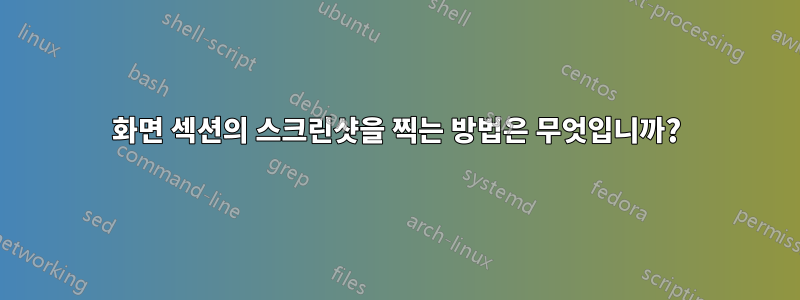
Mac OS X에는 화면의 임의 직사각형 부분에 대한 스크린샷을 찍을 수 있는 편리한 키 콤보(Command-Shift-4)가 있습니다.
Ubuntu/Gnome과 비슷한 것(아마도 Compiz 플러그인)이 있나요?
답변1
shift+를 누른 printScr다음 클릭 드래그하여 스크린샷을 찍고 싶은 영역을 선택하세요.
shift+ 키 조합이 PrntScreen이 작업을 수행하는 지름길이 아닐 수도 있습니다. 그런 다음 -
- 시스템 설정 열기(gnome-control-center라고도 함)
- 키보드로 이동
- 바로가기 탭을 클릭하세요
- 스크린샷을 클릭하세요
- "영역의 스크린샷 찍기"에 해당하는 키 조합을 클릭하세요.
- 원하는 키 조합(예: Shift + printScreen)을 누르세요.
- 키 조합을 사용하면 커서 화살표가 '+' 기호로 변합니다.
- 클릭하고 드래그하여 스크린샷을 찍고 싶은 영역을 선택하세요.
명령줄 인터페이스 방식(즉, 터미널을 통해)(이를 위해서는 dconf-editor가 필요합니다) -
- ctrl+ alt+를 사용하여 터미널 열기T
gsettings get org.gnome.settings-daemon.plugins.media-keys area-screenshot특정 영역의 스크린샷을 얻기 위해 현재 할당된 키 조합을 얻으려면 Enter를 누르세요 .- 변경하려면 원하는 키 조합으로
gsettings set org.gnome.settings-daemon.plugins.media-keys area-screenshot "[<Shift>Print']"Simly를 입력하세요."[<Shift>Print']"
이것은 키 바인딩에 대한 우분투 위키 링크이며 편리합니다.
메모: 우분투 13.04에서 이 방법을 시도했고, 우분투 12.10에서도 사용한 기억이 납니다. 그 이전에는 Ubuntu 버전에서 이러한 방법을 사용할 가능성에 대해 거의 알지 못했습니다.
답변2
셔터는 무엇보다도 이 기능을 갖춘 좋은 스크린샷 도구입니다.
답변3
이미지 편집을 위해 김프를 사용하는 경우 파일 - 획득 - 스크린샷 - 잡을 영역 선택이 트릭을 수행합니다.
답변4
Alt+PrtScrn은 활성 창만 가져옵니다. 요청한 상자와 정확히 일치하지는 않지만 사용 중인 앱만 가져오려는 경우 유용합니다.


